时间:2016-04-01 18:18 来源: 我爱IT技术网 作者:佚名
在excel中如果数据行数或者列数非常大,比如说5000行左右的数据,要从A1开始选到E5000除了用鼠标拖动选择,有没有更快捷的方法快速选定指定单元格区域呢?答案是肯定的,下面我们一起来看一下快速选择指定单元格区域的方法。
前期准备工作(包括相关工具或所使用的原料等)
Excel
快速选择单元格区域的方法:
第一种方法:
Ctrl+G调出定位对话框,在【引用位置】处输入A1:E5000,点击【确定】即可。
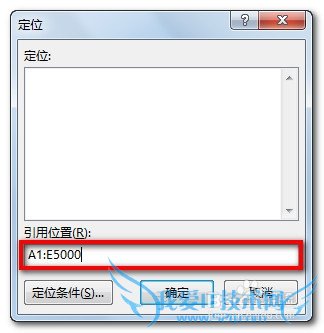
第二种方法:
在程序左上角的【名称框】处输入A1:E5000,然后回车即可。
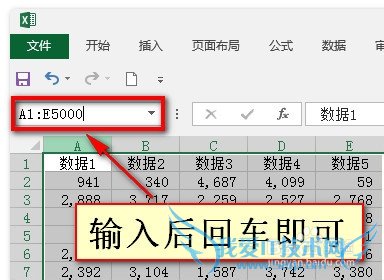
第三种方法:
在单元格区域中选中任意一个单元格,按Ctrl+Shift+*即可选定单元格所在整个区域。
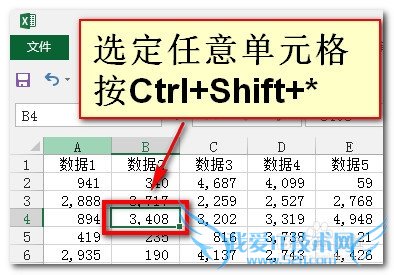
第四种方法:
按Ctrl+跳转到区域最右下角单元格,用鼠标选中;然后拉动滚动条回到第一行,按住Shift,用鼠标点选A1即可。
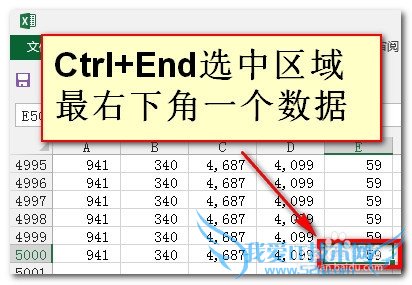
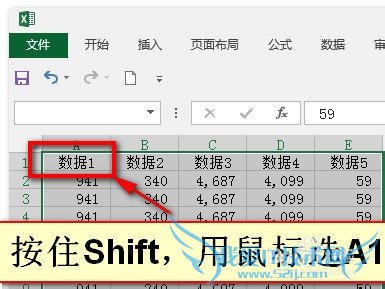
第五种方法:
Ctrl+A或者鼠标点击行号和列标交叉处的三角,全选整个工作表数据。
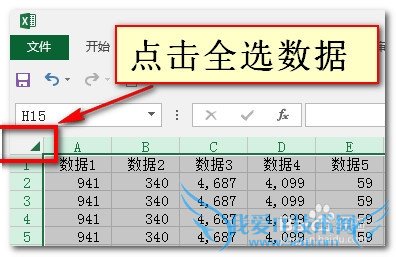
第六种方法:
选中区域最左上角单元格,比如A1,按住Ctrl+Shift,按一下【右方向键】;然后再按一下【下方向键】即可。
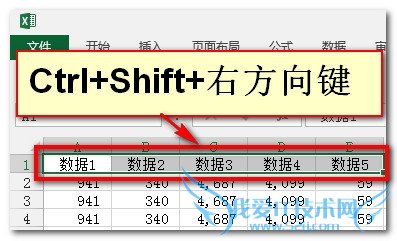
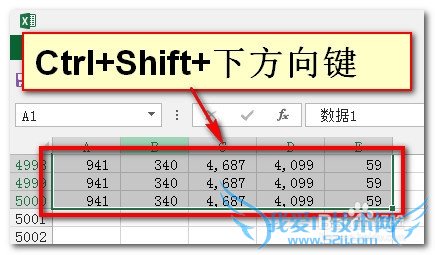
注意事项
如果您觉得此经验有用,可以点击本页面右上方的【大拇指】图案和【收藏按钮】或者右下方的【分享】按钮,也可以点击本注意事项下方的【收藏】按钮。
如需要了解更多内容,可以百度搜索“百度经验shaowu459”或到百度知道向我提问。
经验内容仅供参考,如果您需解决具体问题(尤其法律、医学等领域),建议您详细咨询相关领域专业人士。作者声明:本文系本人依照真实经历原创,未经许可,谢绝转载。- 评论列表(网友评论仅供网友表达个人看法,并不表明本站同意其观点或证实其描述)
-
